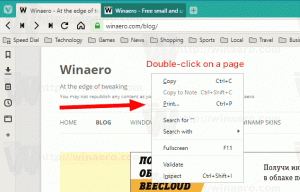Kontekstinio meniu komandos Kopijuoti į ir Perkelti į
„Windows 10“ į „File Explorer“ kontekstinį meniu galite įtraukti komandas Kopijuoti į ir Perkelti į. Nors šios komandos yra juostelėje, naudinga jas turėti tiesiai dešiniojo spustelėjimo meniu, kad būtų galima greičiau pasiekti. Pažiūrėkime, kaip tai galima padaryti.
The Komanda Kopijuoti į kontekstinį meniu skirtas kopijuoti pasirinktus failus ir aplankus į paskirties aplanką, kurį vartotojas gali pasirinkti.
The kontekstinio meniu komanda Perkelti į elgiasi panašiai, bet perkelia pasirinktus elementus iš vienos vietos į kitą.
Kaip minėta anksčiau, šias komandas galima pasiekti iš juostos „Windows 10“ failų naršyklėje:
Turėdami juos kontekstiniame meniu, galite pagreitinti kasdienes failų tvarkymo užduotis. Jie ypač naudingi tiems, kurie nori išjunkite „Windows 10“ failų naršyklės juostelės sąsają. Štai ką turite padaryti norėdami įtraukti šias komandas į kontekstinį meniu.
„File Explorer“ kontekstiniame meniu pridėkite „Kopijuoti į“ ir „Perkelti į“.
- Atviras Registro redaktorius.
- Eikite į šį raktą:
HKEY_CLASSES_ROOT\AllFilesystemObjects\shellex\ContextMenuHandlers
Patarimas: žr Kaip vienu paspaudimu pereiti prie norimo registro rakto
- Čia sukurkite naują dalinį raktą naudodami šiuos pavadinimus:
- kontekstinio meniu komandai Kopijuoti į sukurkite naują dalinį raktą pavadinimu {C2FBB630-2971-11D1-A18C-00C04FD75D13}.
Dabar „File Explorer“ galite pasirinkti vieną ar daugiau failų ir aplankų ir dešiniuoju pelės mygtuku spustelėkite juos. Komandos bus pasiekiamos tiesiai kontekstiniame meniu, kaip parodyta aukščiau.
Kad sutaupytumėte jūsų laiką, paruošiau naudoti registro failus, kuriuos galite atsisiųsti iš čia:
Atsisiųsti registro failus
Žiūrėkite šį vaizdo įrašą, kad pamatytumėte viską, kas paminėta aukščiau:
Patarimas: galite užsiprenumeruoti mūsų „YouTube“ kanalą ČIA.
Pastaba: šis triukas taip pat veikia „Windows 7“, „Windows 8“ ir „Windows 8.1“.
Ar šios komandos jums naudingos? Ar įtrauksite juos į kontekstinį meniu? Papasakokite mums komentaruose!